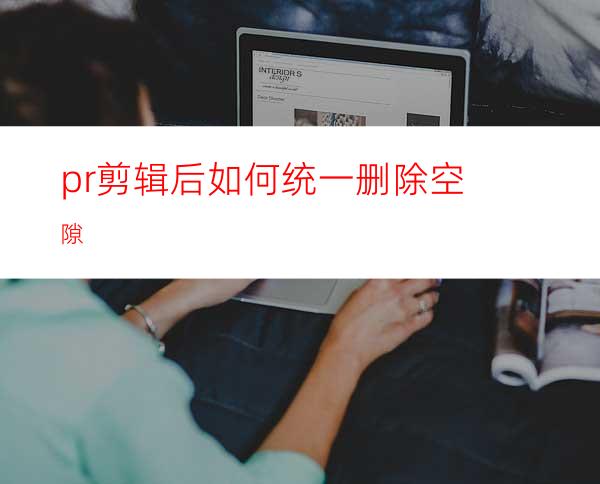
pr剪辑后如何统一删除空隙?下面大家跟着小编一起来看看吧,希望对大家有所帮助。
工具/原料
联想拯救者Y700
Windows7
Premiere2018
方法/步骤
首先打开pr,找到正在编辑的视频(此时中间有很多空隙)。
在“项目面板”中右击鼠标,选中“新建项目”-“调整图层”。
接着在弹出的”调整图层“窗口中,点击“确定”。
将建好的“调整图层”拖到视频轨道上方即v2轨道,拉动长度于视频一致。
选中v1所有视频(鼠标框选全部),向上直接拉到v2视频上,覆盖调整图层。
此时视频还是选中状态,再将视频直接拉回v1轨道(此时调整图层出现了和v1视频一致的空隙)。
全选中剩下的调整图层(鼠标框选全部),右击鼠标,选择“删除波纹”。
这样就在pr中统一删除了所有空隙。




















